wps Word把两页并排调成一页显示的方法
时间:2023-03-25 08:42:59作者:极光下载站人气:1952
wps办公软件被很多小伙伴使用,当你需要进行文档的编辑的时候,那么WPS这款办公软件就可以很好的帮助到大家,一般办公人员经常使用WPS进行word文档的编辑,有的小伙伴平时很少接触WPS,因此在编辑文字文档的时候,有的功能自己不知道怎么使用,比如打开文档之后,文档的页面是两页并排显示的,有的小伙伴不喜欢两页并排显示,想要将两页变成一页来显示,但是自己却不知道该怎么来解决这个问题,其实我们只需要进入到视图的页面中,将多页显示改为单页显示就可以了,下方是关于如何使用WPS Word文档两页变成一页显示的具体操作方法,如果你需要的情况下可以看看方法教程,希望可以对大家有所帮助。
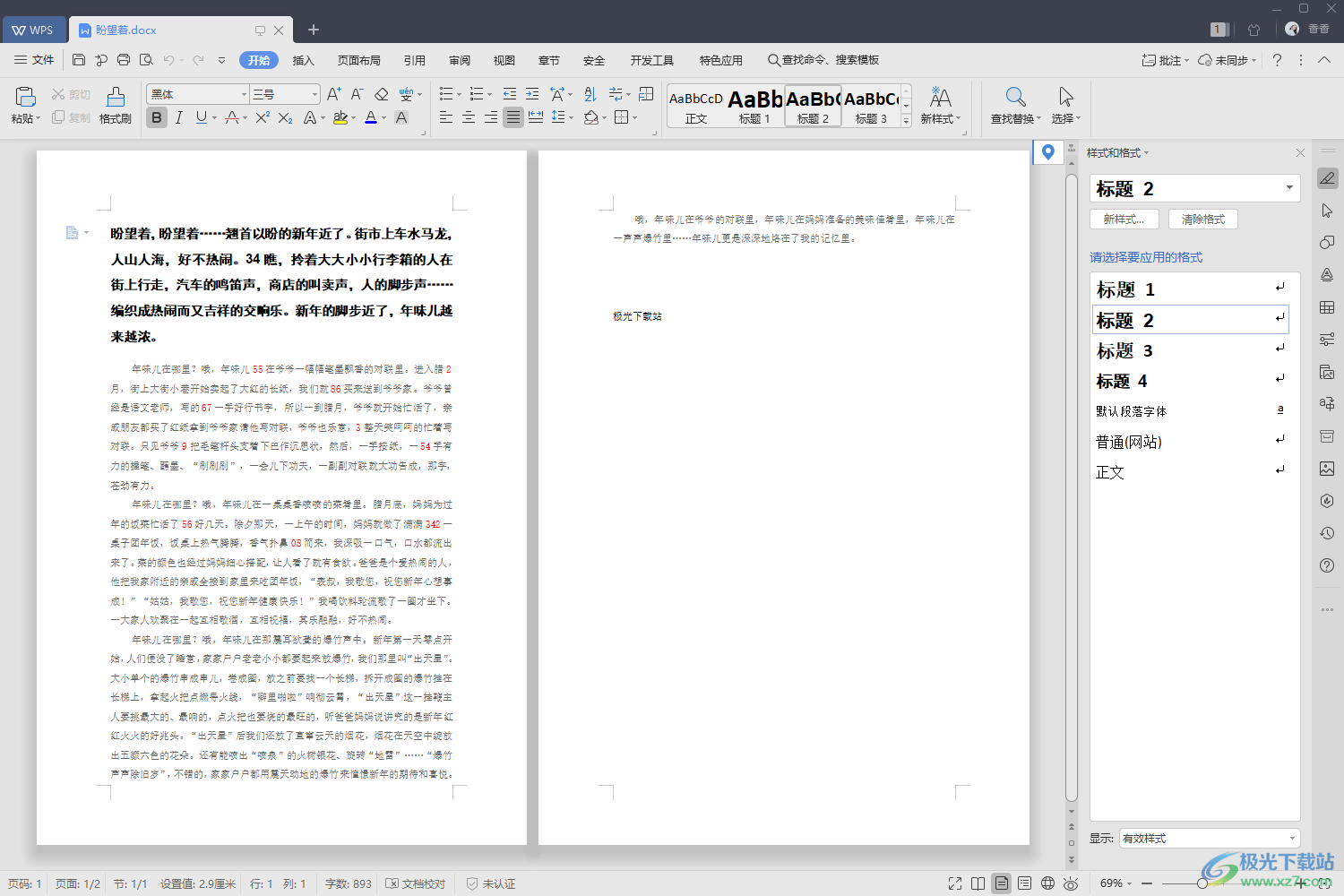
方法步骤
1.我们先把Wps软件打开,然后进入到我们想要编辑的Word文档中,然后你就会看到我们的文档可能是两页并排来显示的,如图所示。
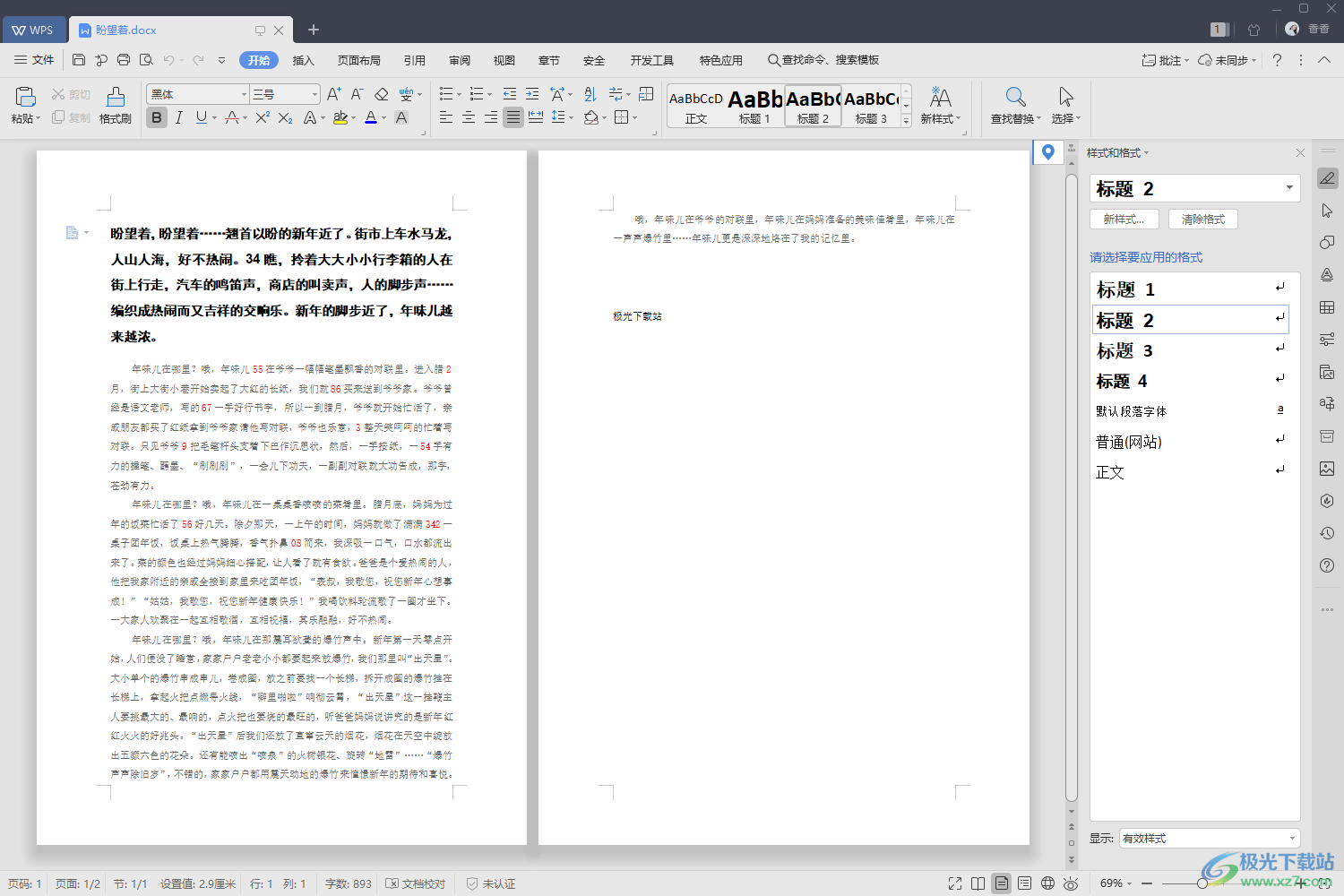
2.这时你可以将鼠标移动到上方的【视图】这个选项位置,将该选项卡点击打开。
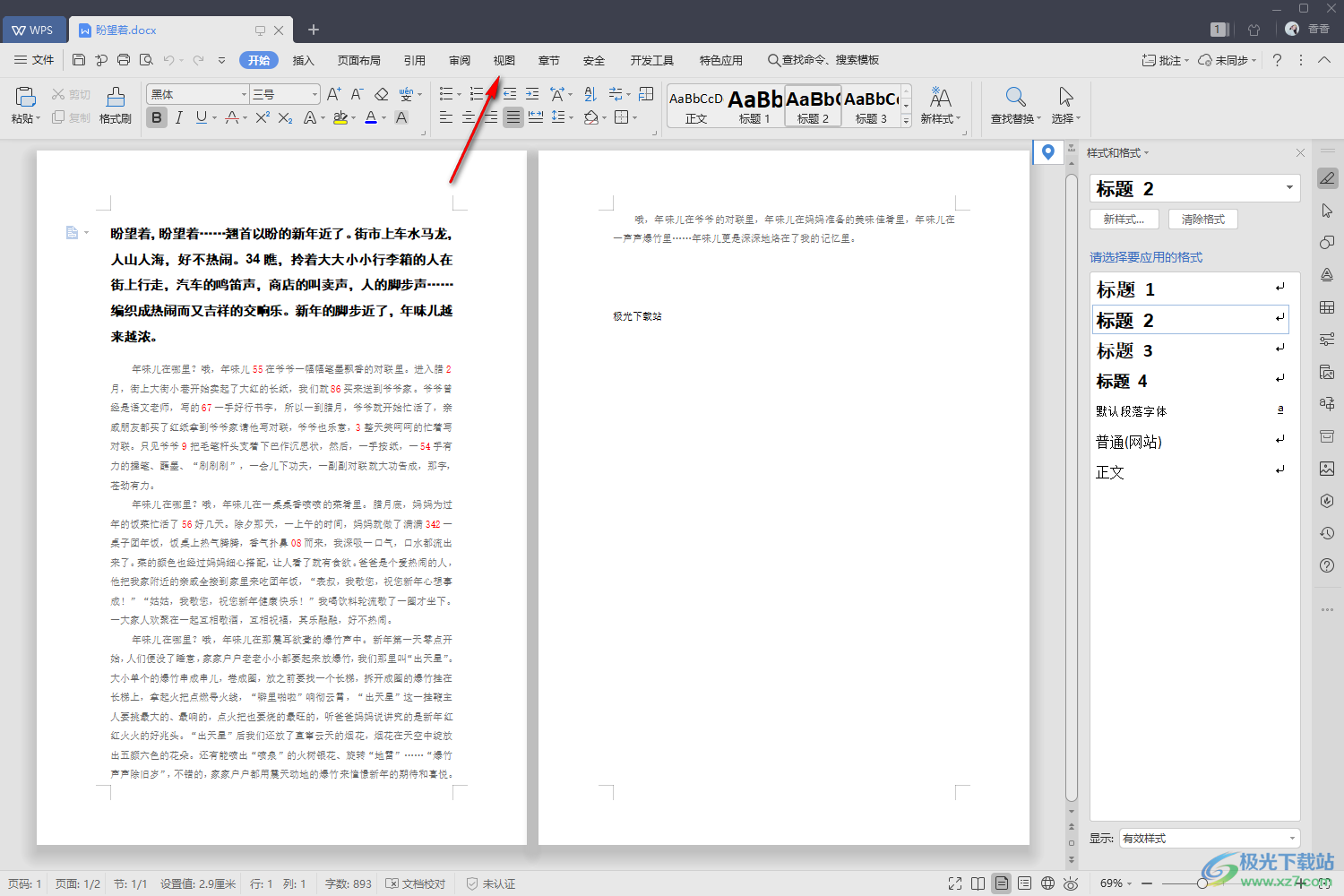
3.然后我们需要在【视图】选项卡下找到【单页】这个功能选项,将我们的鼠标点击【单页】这个选项。
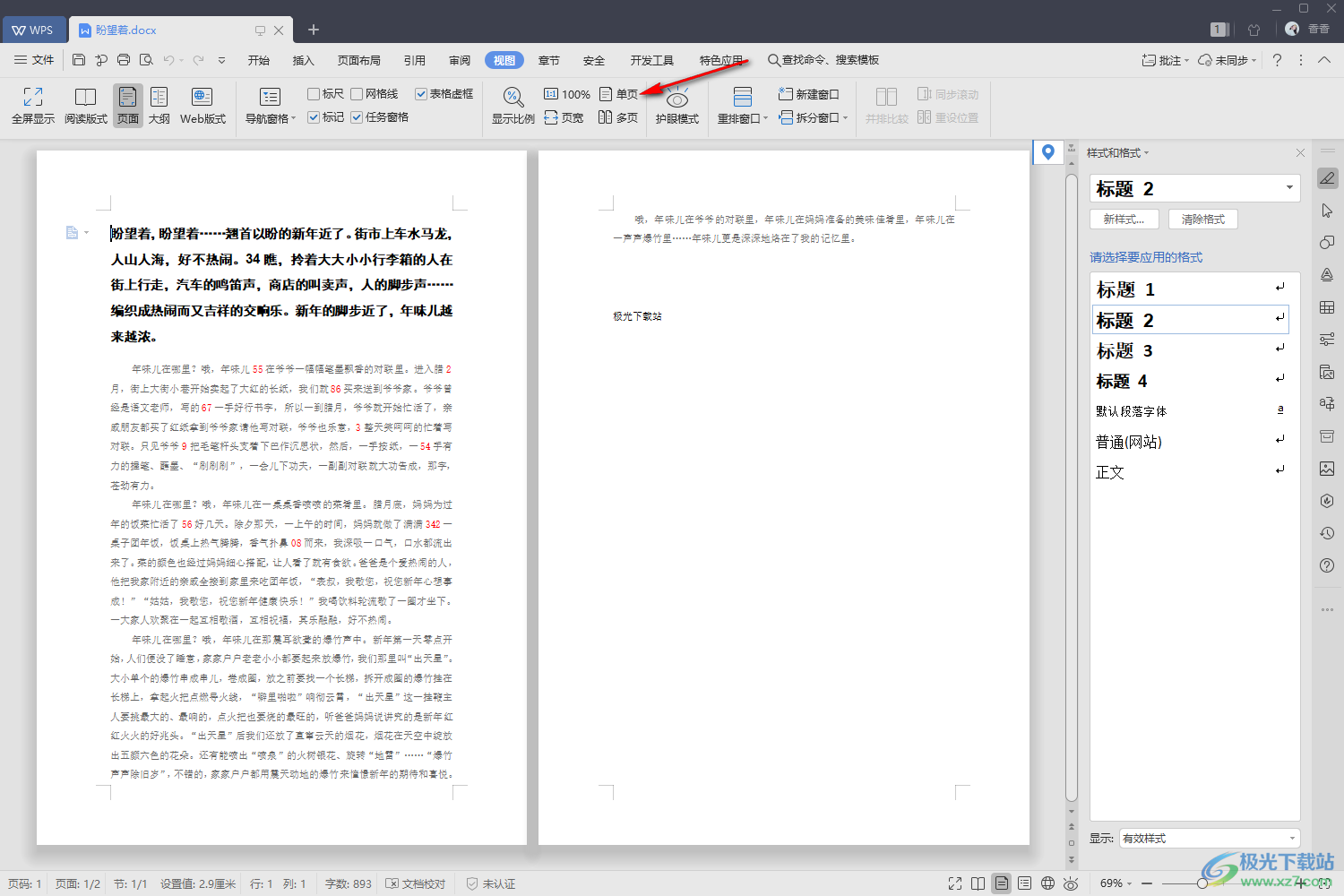
4.这时你会看到我们原本文档两页并排显示的现在变成一页来显示了,如图所示。
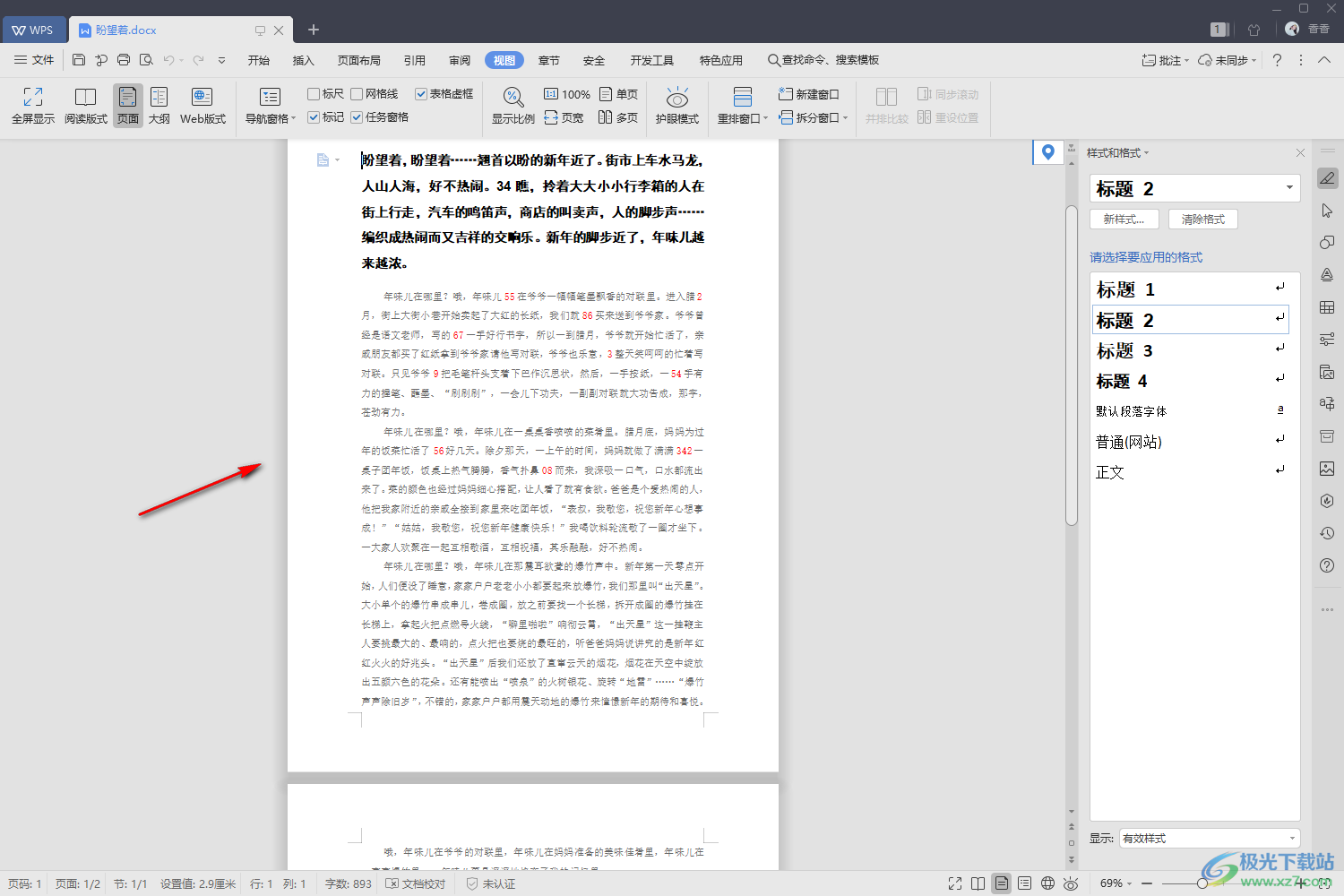
5.此外,还有一种情况你可能打开了阅读模式,当你打开了阅读模式之后,那么我们的文档页面同样会以两页来显示。
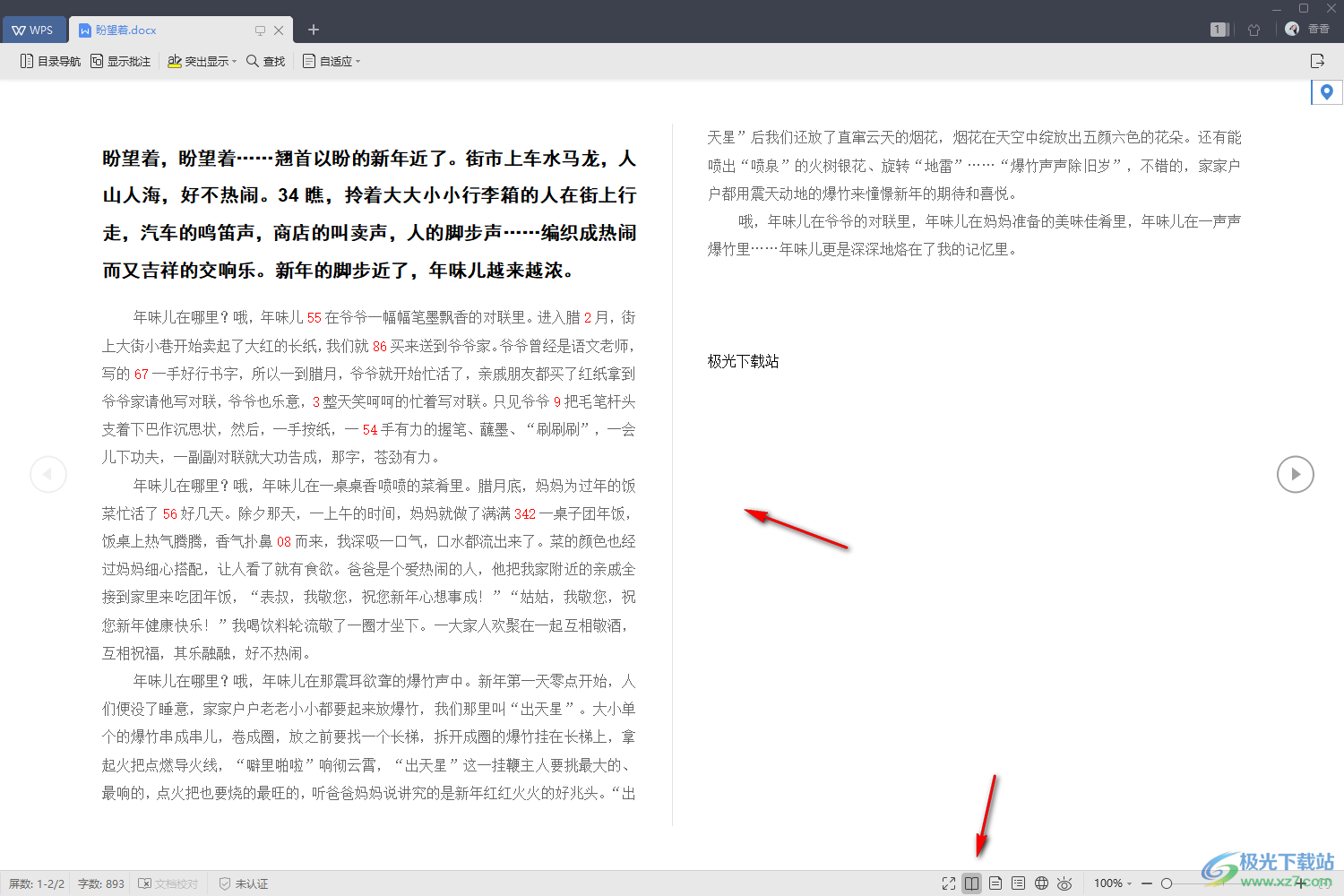
6.那么我们直接在编辑页面的下方点击【页面视图】这个图标按钮即可将其恢复到一页显示,如图所示。
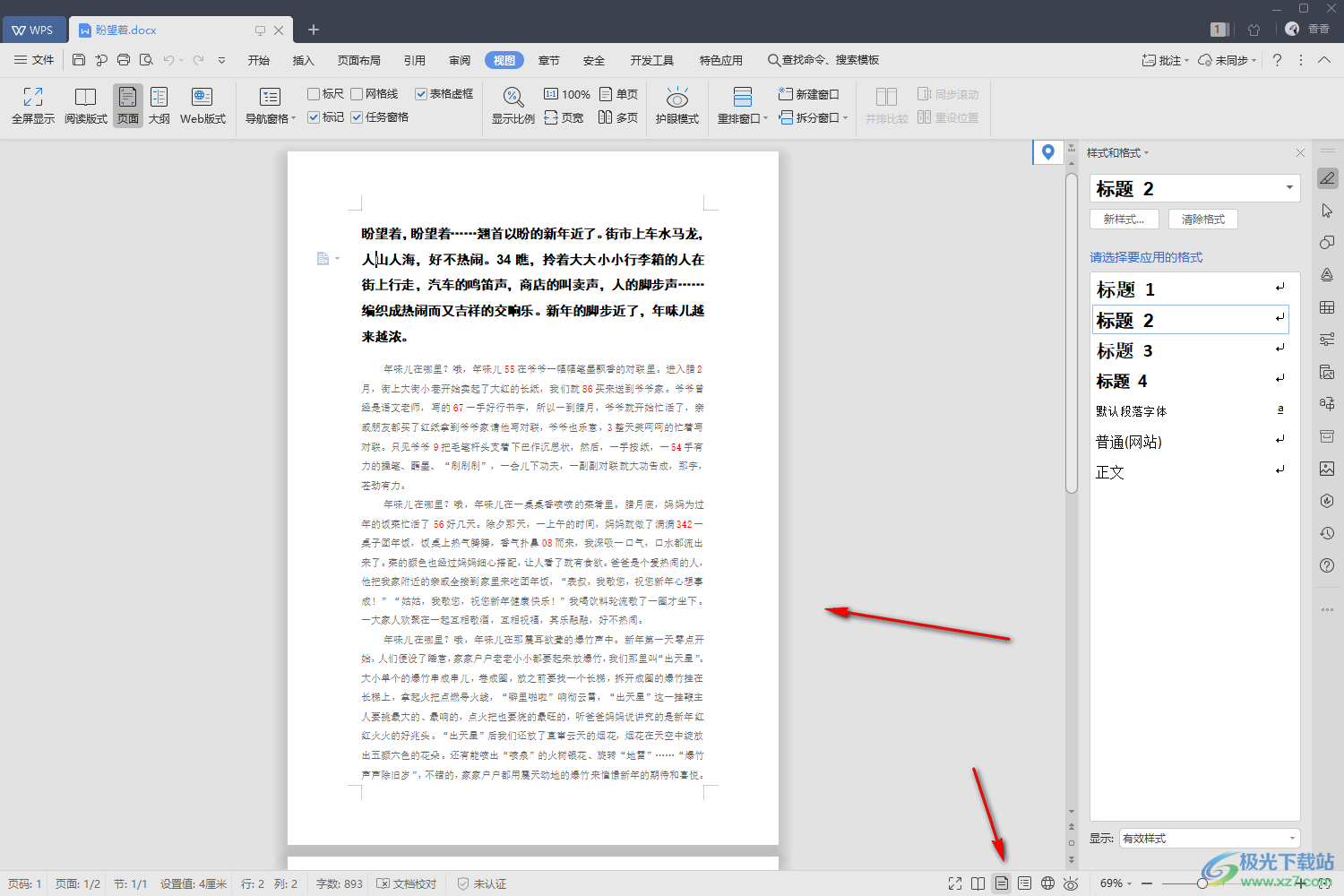
以上就是关于如何使用WPS Word文档将两页变成一页显示的具体操作方法,我们在使用WPS Word文档的过程中,可能有的是就会遇到各种各样的问题需要解决,比如当你遇到文档页面变成两页来显示的时候,那么你可以通过上述方法将两页变成一页来显示就好了,需要的话可以快试试吧。

大小:240.07 MB版本:v12.1.0.18608环境:WinAll
- 进入下载
相关推荐
相关下载
热门阅览
- 1百度网盘分享密码暴力破解方法,怎么破解百度网盘加密链接
- 2keyshot6破解安装步骤-keyshot6破解安装教程
- 3apktool手机版使用教程-apktool使用方法
- 4mac版steam怎么设置中文 steam mac版设置中文教程
- 5抖音推荐怎么设置页面?抖音推荐界面重新设置教程
- 6电脑怎么开启VT 如何开启VT的详细教程!
- 7掌上英雄联盟怎么注销账号?掌上英雄联盟怎么退出登录
- 8rar文件怎么打开?如何打开rar格式文件
- 9掌上wegame怎么查别人战绩?掌上wegame怎么看别人英雄联盟战绩
- 10qq邮箱格式怎么写?qq邮箱格式是什么样的以及注册英文邮箱的方法
- 11怎么安装会声会影x7?会声会影x7安装教程
- 12Word文档中轻松实现两行对齐?word文档两行文字怎么对齐?
网友评论